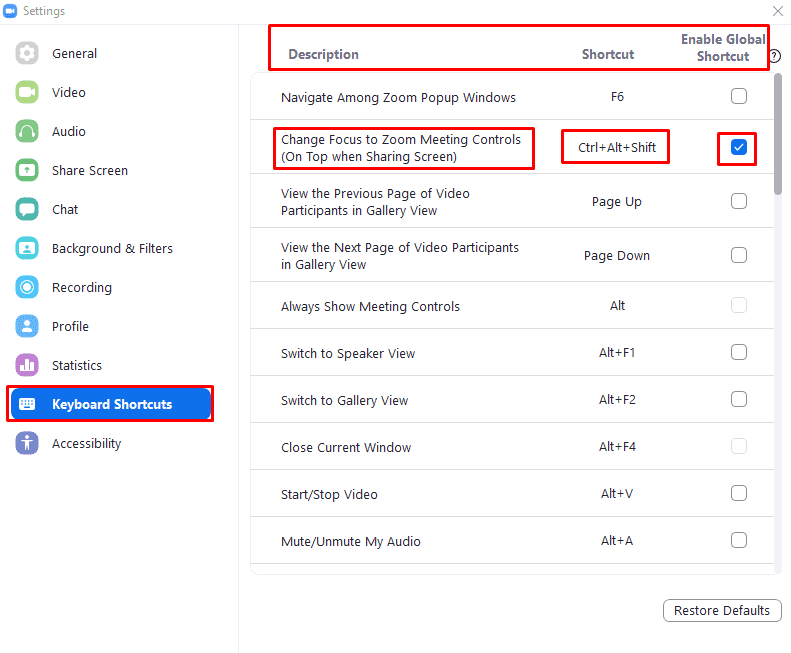Zoom verfügt über mehr als vierzig Tastenkombinationen, mit denen bestimmte Interaktionen mit Zoom gesteuert werden können. Die meisten Tastenkombinationen sind so konzipiert, dass sie während eines Anrufs funktionieren, andere sind jedoch auch für die Verwendung außerhalb von Anrufen vorgesehen. Ein Beispiel hierfür ist die Tastenkombination „Strg + Umschalt + A“, mit der ein Anruf angenommen wird.
Im Allgemeinen funktionieren die meisten Verknüpfungen nur im Haupt-Zoom-Fenster oder im Anruffenster, je nachdem, was für die Verknüpfung relevant ist. Es ist jedoch möglich, alle Shortcuts als „Global Shortcuts“ zu markieren, die dann auch dann verwendet werden können, wenn Zoom nicht fokussiert ist. Ein Beispiel für eine Verknüpfung, bei der dies äußerst und regelmäßig nützlich sein könnte, ist die Verknüpfung „Mute/Unmute My Audio“, die Ihr Mikrofon über die Verknüpfung „Alt + A“ ein- und ausschaltet.
Möglicherweise stellen Sie fest, dass der Zugriff auf einige der Verknüpfungen nervig ist oder der Zugriff auf diese Verknüpfungen nervig ist oder sie aktiv mit einer anderen Verknüpfung kollidieren, die Sie für ein anderes Programm konfiguriert haben. Zum Glück können Sie mit Zoom alle Ihre Tastenkombinationen neu binden.
Wenn Sie Zoom-Verknüpfungen erneut binden oder eine Verknüpfung als „Globale Verknüpfung“ konfigurieren möchten, müssen Sie die Zoom-Einstellungen öffnen. Um auf die Einstellungen zuzugreifen, klicken Sie oben rechts auf Ihr Benutzersymbol und dann auf „Einstellungen“.

Wechseln Sie in den Einstellungen zum Reiter „Tastaturkürzel“. Scrollen Sie durch die Liste der Tastenkombinationen, wenn Sie eine Tastenkombination finden, die Sie verwenden möchten, speichern Sie entweder die aktuelle Tastenkombination oder fügen Sie eine neue hinzu. Um eine Tastenkombination zu ändern, klicken Sie auf die aktuelle Tastenkombination, geben Sie die gewünschte Tastenkombination ein und drücken Sie zum Speichern die Eingabetaste. Alternativ drücken Sie die „Escape“-Taste, um die Änderung abzubrechen. Um eine Tastenkombination verwenden zu können, während Zoom nicht das Hauptfenster ist, aktivieren Sie das entsprechende Kontrollkästchen "Globale Tastenkombination aktivieren".